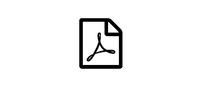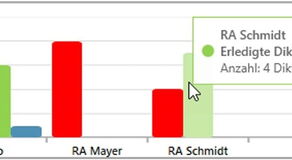Tutorials
DictaNet App
DictaNet Office
DictaNet Spracherkennung
DictaNet Feature-Reihe

WebConnect - mobiles Arbeiten mit DictaNet im Webbrowser!
Weiterlesen … WebConnect - mobiles Arbeiten mit DictaNet im Webbrowser!

WebConnector – mobiles Arbeiten mit DictaNet per Webbrowser
Weiterlesen … WebConnector – mobiles Arbeiten mit DictaNet per Webbrowser

Neue Benutzerführung der Ersteinrichtung von DictaNet
Weiterlesen … Neue Benutzerführung der Ersteinrichtung von DictaNet